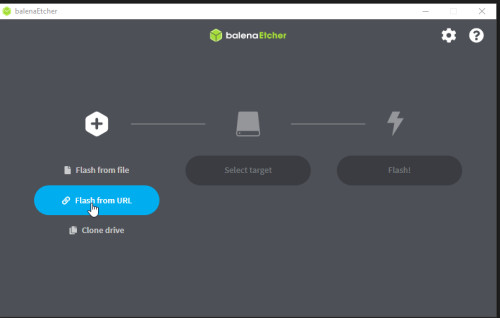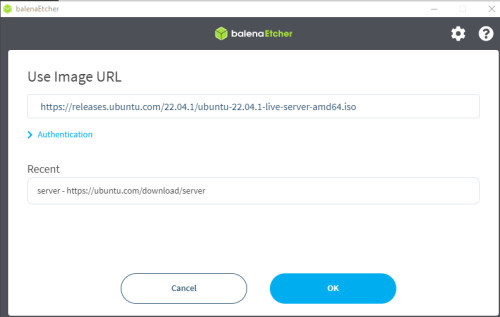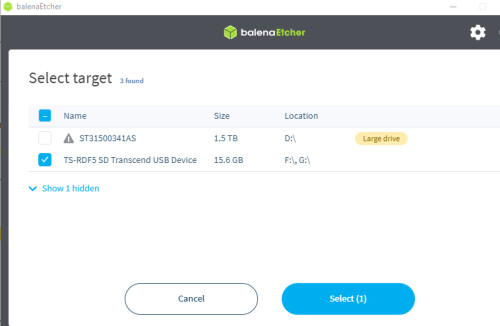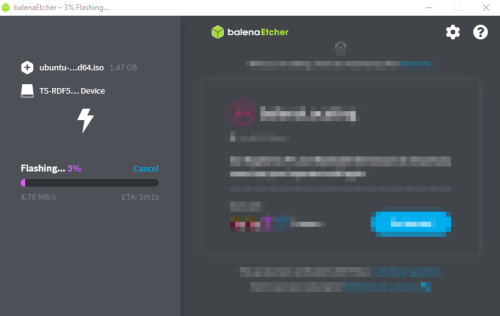bootfähiger Live-USB Stick mit Ubuntu
Manche Laptops oder PCs besitzen kein DVD Laufwerk mehr. Für einen alternativen Start kann das Ubuntu-Installationsimage auch von einem bootfähigen USB Datenträger gestartet werden.
Ein bootfähiges Ubuntu Installationsimage kann, neben der eigentlichen Installation, auch als Live-Linux System und somit für Diagnose- oder Troubleshooting aufgaben verwendet werden. Mit dem Ubuntu Installationsmedium kann auf den Inhalt der Festplatten zugegriffen werden, auch wenn der PC nicht mehr startet oder die aktuelle Installation Probleme hat.
Da das bootfähige Linux von der Installation komplett unabhängig ist, kann es unter anderem für das Erstellen oder Verschieben von Partitionen, das Anlegen von Images, das Kopieren von Daten, bis hin zur Datenrettung mit Testdisk, verwendet werden.
Natürlich werden im Livesystem auch Geräte, wie die Netzwerkkarte oder das WLAN Modul angesprochen, somit können diese im Livesystem auf deren Funktion überprüft werden, vorausgesetzt die Treiber sind in Linux inkludiert.
in Ubuntu
Wer bereits Ubuntu verwendet, kann per "USB-Abbilderstellung" einen bootfähigen USB Stick erzeugen.
Dazu ist ein Linux Installationsimage in Form einer ISO Datei erforderlich, dieses kann auf www.ubuntu.com heruntergeladen werden.
Nun aber zum Erstellen des bootfähigen USB-Sticks, hier am Beispiel Linux Mint:
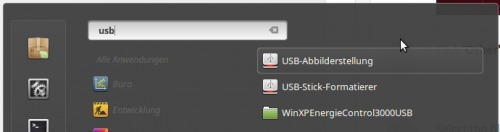
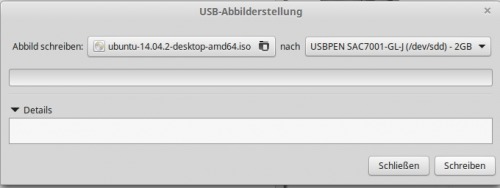
Windows
Windows Benutzer können das Installationsimage mithilfe von Linux Live USB Creator auf den USB-Stick kopieren:
siehe: https://help.ubuntu.com/community/Installation/FromUSBStick.
Die von Ubuntu empfohlene Variante ist Rufus: https://rufus.ie/de/. Das zuvor heruntergeladene .iso - Installationsimage kann mit Rufus einfach auf einen bootfähigen USB-Stick geschrieben werden:
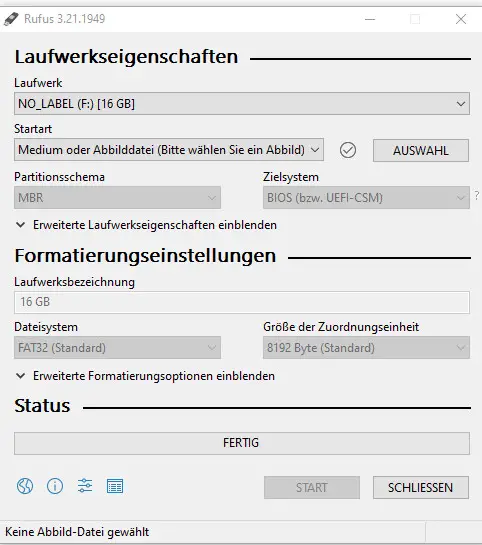
Alternativ kann die noch einfachere Variante balenaEtcher verwendet werden: https://www.balena.io/etcher/
balenaEtcher kann das Installationsimage direkt herunterladen und flashen:
Als URL kann der Link von der Ubuntu-Seite verwendet werden, für 22.04.1: https://releases.ubuntu.com/22.04.1/ubuntu-22.04.1-live-server-amd64.iso
 ({{pro_count}})
({{pro_count}})
{{percentage}} % positiv
 ({{con_count}})
({{con_count}})
DANKE für deine Bewertung!
Top-Artikel in diesem Bereich
Ubuntu und die meisten anderen Linux-basierten Betriebssysteme verwenden GRUB2 als Boot Loader. In GRUB können Einstellungen, wie das Standardbetriebssystem oder das Verwenden eines Hintergrundbildes eingestellt werden. Außerdem kann GRUB für das Laden mehrerer Betriebssysteme konfiguriert werden: Dualboot.
Der aktuell verfügbare Linux-Kernel besitzt die Version: 6.8.7 (gefunden: 17.04.2024). Quelle: www.kernel.org. Die Linux-Distributionen, als Beispiel Debian oder Ubuntu setzten neue Kernel-Versionen erst mit etwas Verzögerung ein, entsprechend sind die verwendeten Kernel-Versionen meist etwas älter. Welcher Kernel auf einem Linux-System aktiv ist, kann mit folgendem Befehl ausgelesen werden:
Die neueste Ubuntu Version kann von der Herstellerseite heruntergeladen werden: www.ubuntu.com/